系统:PC
日期:2023-10-30
类别:影音媒体
版本:v24.0.0.58
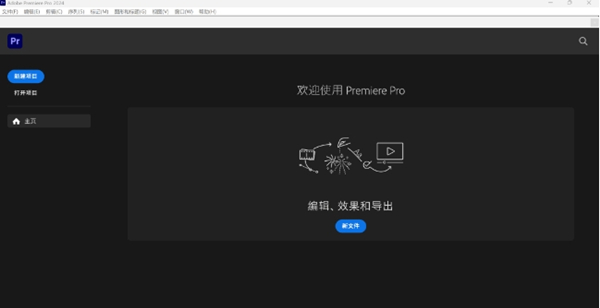
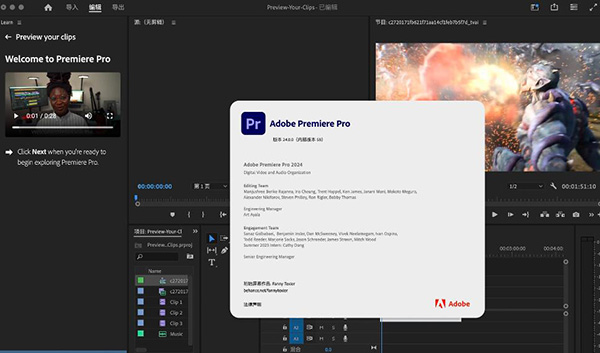
Adobe Premiere Pro 2024免安装版是一款功能强大的视频编辑软件,在这个短视频火爆的年代,这款软件有很大的用处,虽然还有其他更方便更小巧的视频编辑工具,但是这款由Adobe推出的视频编辑软件可以旗下其他软件进行深度联动,如果网友制作的视频更讲究质量,而不是随意加几个特效,那么Adobe Premiere Pro将是你的最佳选择。
Adobe Premiere Pro 2024为创意工作者提供了丰富的工具和高效的工作流程,使得他们能够将原本平凡的素材转化为令人震撼的影片和视频作品。在工作板块界面中,用户可以轻松地查看到时间线、监视器和效果控制等关键面板,这些面板为用户提供了直观的操作界面,使得视频编辑变得更加简单和高效。
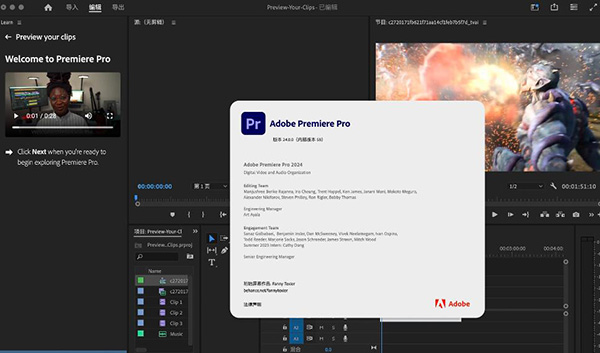
制作小作品
无论你打算做什么,都可以和好莱坞专业影视人使用相同的应用程序进行操作。帮助你成为一个视频博客,YouTube上的传播人,或成为一个摄像师。可以从任何相机或手机导入素材,剪辑剪辑、添加标题和调整音频,快速诞生出色的作品。
完成大项目
Premiere Pro是唯一的非线性编辑器,可让你在与你的团队合作单个项目的同时打开多个项目。另外,你可以锁定项目,让别人不能改变它们。色彩、图形、音频和360/VR,完整的工作流程,可以提升你的工作效率。
任何相机,任何格式
可以在任何格式的脚本上工作。拥有业界最广泛的本地媒体支持和强大的代理工作流程,使得编辑变得更简单,无论你用什么电脑,无论您的素材来自何处。
与其他应用无缝协作
在Premiere Pro和Adobe After Effects CC之间轻松切换。使用Adobe Dynamic Link时不必等待渲染。 Premiere Pro还可与其他Adobe应用程序无缝协作,包括Photoshop,Illustrator和Adobe Media Encoder。通过Adobe Team Projects,全球的编辑可以自由协作,安全地共享等等。
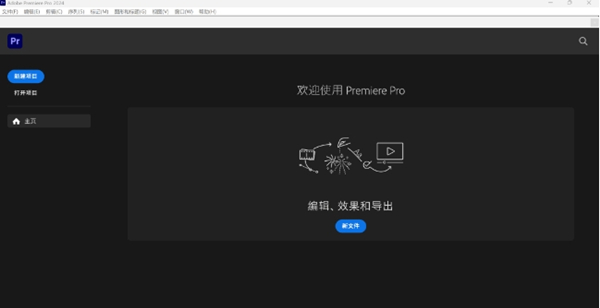
支持各种视频格式:以处理各种视频格式,包括来自专业相机和手机的素材,分辨率可高达8K。
提供了丰富的工具:提供了各种视频剪辑工具、特效工具、时间线编辑器、音频工具等,可以满足用户在视频制作过程中的各种需求。
支持与其他应用程序无缝协作:可以与其他Adobe应用程序(如Photoshop、After Effects和Audition)无缝协作,方便用户进行批量处理和特效合成。
提供了高效的编辑功能:支持本机文件支持、简便的工作流程和更快的渲染速度,可以让用户更快速地完成视频制作。
支持创建专业动画图形和字幕:Premiere Pro 2024允许用户创建自己的动画图形和字幕,还可以通过转换颜色来适合不同的情绪,并使用音频工具和音轨为用户的故事添加独特的声音。
1、首先点击新建项目,进行创建。
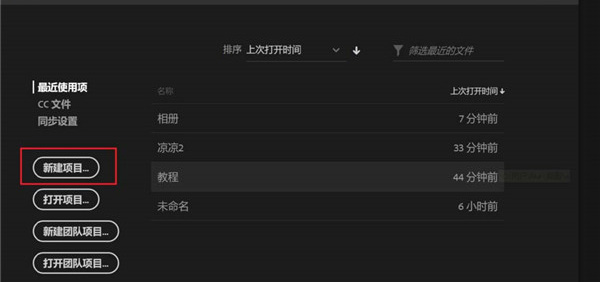
2、填写好名字之后点击确定,如下图红框所示。
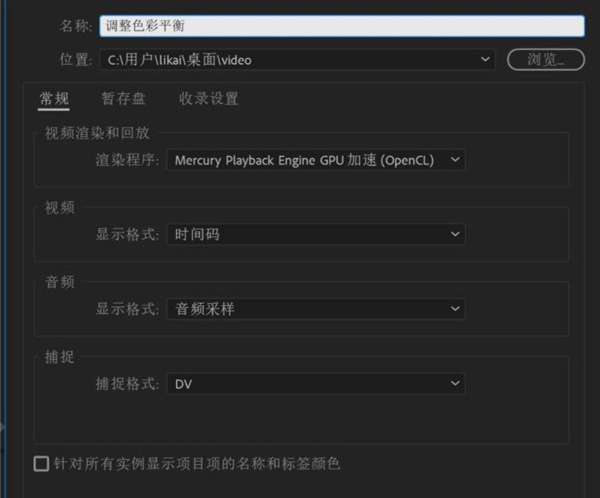
3、点击文件,然后点击导入命令。
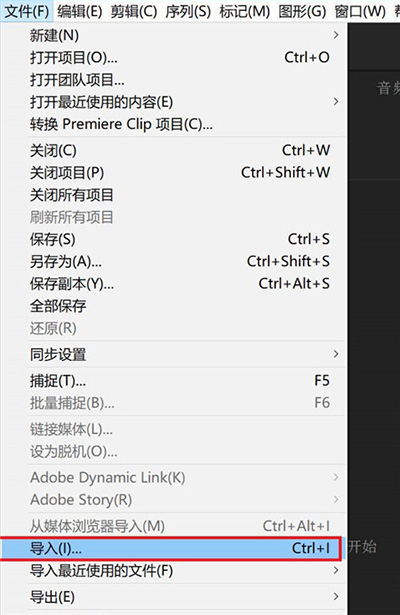
4、选择好需要编辑的视频素材,然后点击打开。
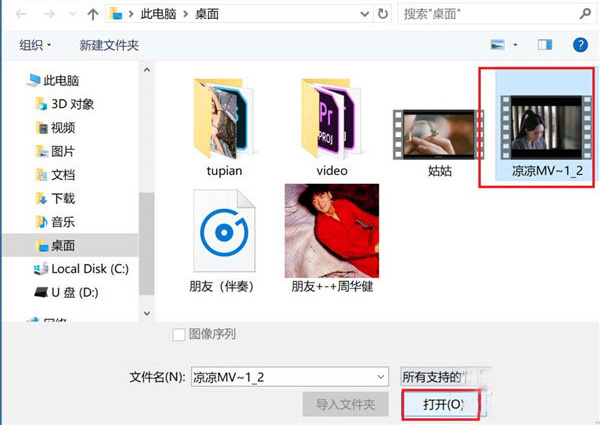
5、右键单击添加的视频素材,然后选择从剪辑新建序列。
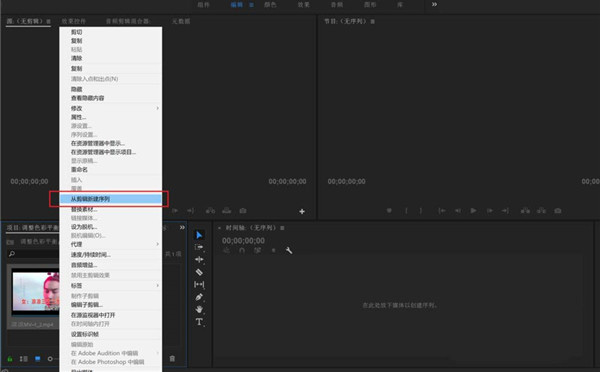
6、点击颜色模块,然后点击右侧的基本校正,展开查看具体命令。
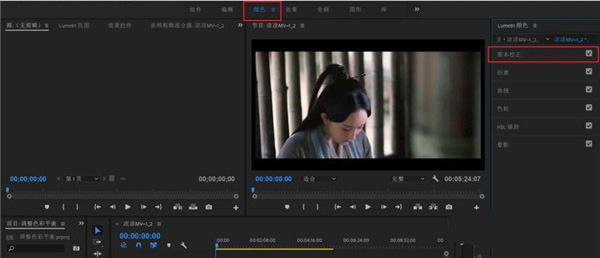
7、在白平衡下面有个色温的调节条,拖动即可进行色温的调整,影片实时变化。
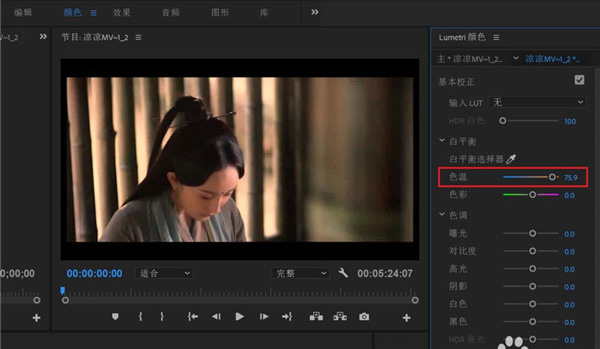
8、调节完毕后,点击文件,导出,媒体命令。
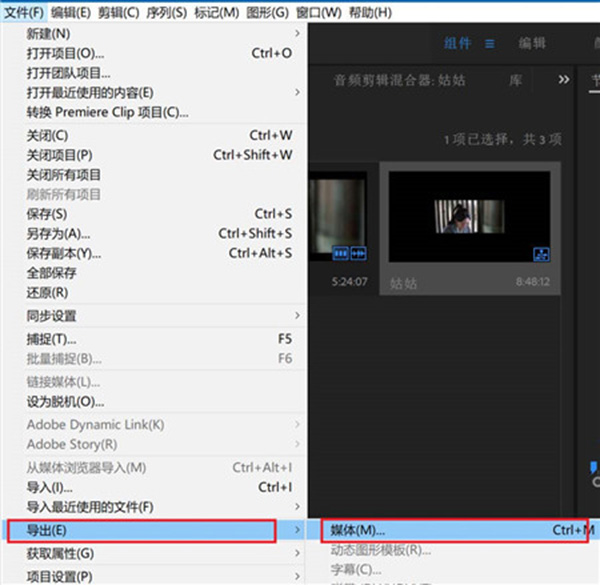
9、按下图所示进行设置,将修改好的视频导出即可。
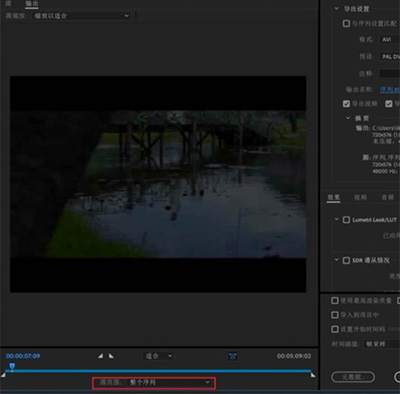
为什么我的视频导入到Adobe Premiere Pro后没有画面,只有音频?
答:这可能是由于视频文件的编解码格式不被Premiere Pro所支持所导致的。Premiere Pro支持的视频格式有限,建议将视频转码为常用的格式如MP4或MOV后再导入。
如何解决Adobe Premiere Pro在导入视频时出现错误或崩溃的问题?
答:首先,确保你的Premiere Pro软件已经升级到最新版本。然后,可以尝试清除缓存(Preferences > Media Cache),删除崩溃报告并重新启动软件。如果问题仍然存在,可能需要检查电脑的硬件是否满足Premiere Pro的最低系统要求。
如何在Adobe Premiere Pro中添加字幕?
答:在Premiere Pro中,可以通过创建一个新的文本图层来添加字幕。选择“Graphics”工作区,点击“新建项目”并选择“图形”。然后,在“添加图形”窗口中选择“文本”,编辑字幕内容和样式,并将其拖放到时间轴上合适的位置。
如何调整视频的音量?
答:在Premiere Pro中,可以在“音频信号处理”面板中找到音量控制选项。选择视频剪辑,在“效果控制”面板中展开“音频效果”,找到“音量”属性,然后可以通过调整音量百分比来改变视频的音量。
如何剪切、裁剪和调整视频的长度?
答:使用选择工具(V)选中你要操作的视频剪辑,然后点击剪刀工具(C)在适当的位置裁剪视频。如果想要调整视频的长度,可以选中视频剪辑,在“效果控制”面板中找到“速度/持续时间”选项,通过设置速度或改变持续时间来调整视频的长度。
如何导出视频文件?
答:点击菜单栏中的“文件”,选择“导出”,然后选择“媒体”。在“导出设置”面板中,选择你想要的输出格式和设置,然后点击“导出”按钮即可开始导出视频文件。
1、首先,用户下载并解压好压缩包以后,选中“Set-up.exe”右键选择以管理员身份运行;
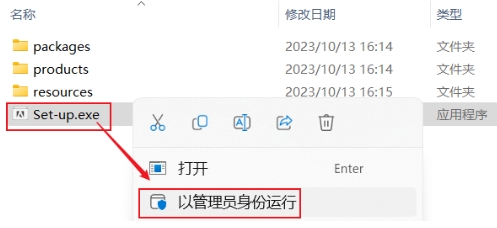
2、选择安装位置,点击“继续”(建议和我的路径保持一致);
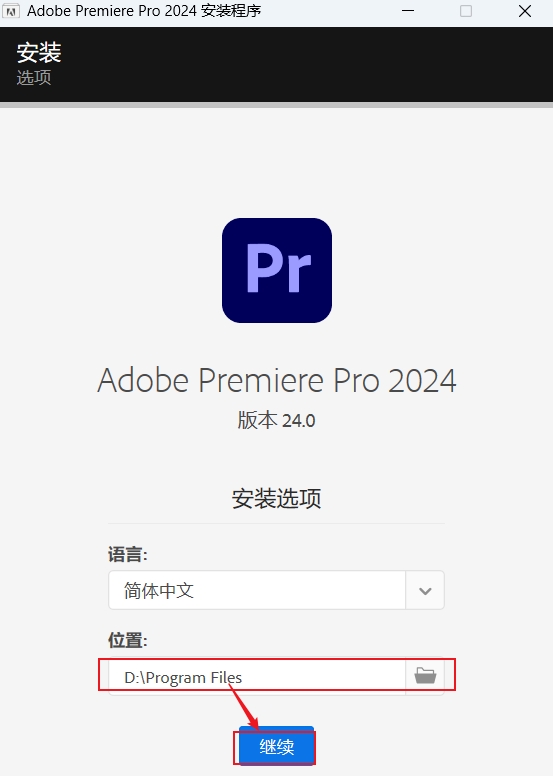
3、软件正在安装中,请耐心等待完成;

4、点击启动;
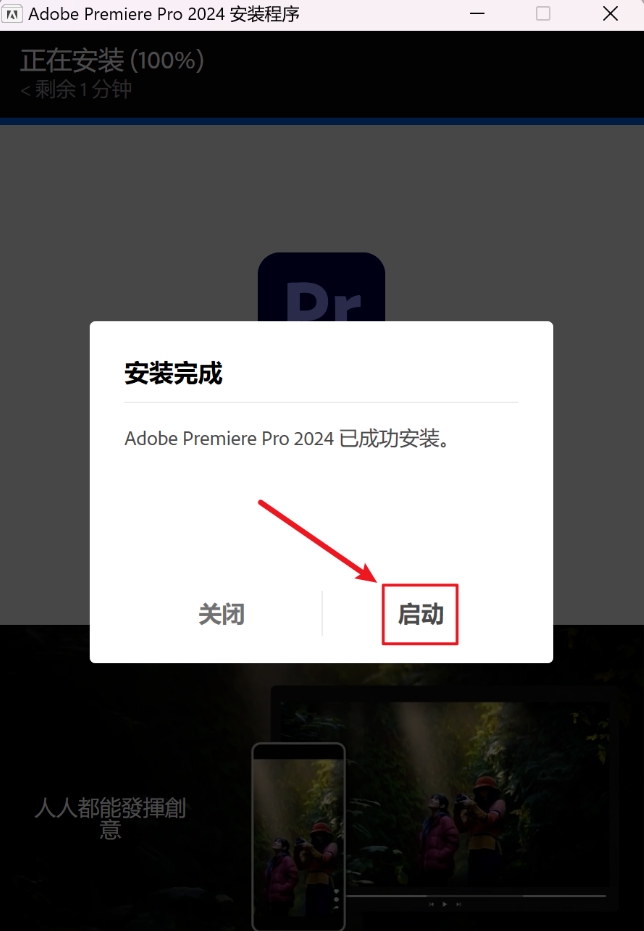
5、软件正在启动中,请耐心等待,之后就可以进入软件。
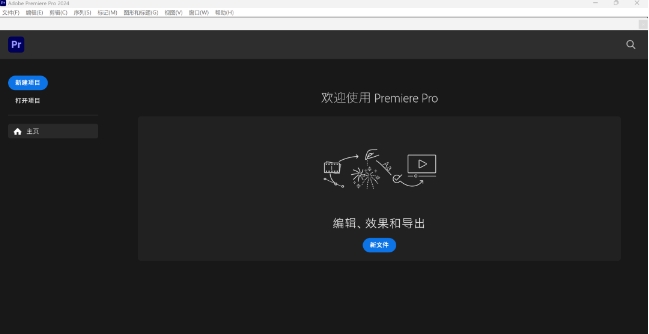
评分及评论
点击星星用来评分